AUTOMETAのアカウントについて
AUTOMETAではメールアドレスによってアカウントを作成することができます。
アカウントには権限が付与され、権限の種類によって利用できるページが異なります。
| ページ名 | 一般ユーザー | 閲覧者 | 編集者 | 管理者 |
|---|---|---|---|---|
| トップページ | 〇 | 〇 | 〇 | 〇 |
| アップロード | 〇 | 〇 | 〇 | |
| マイページ | 〇 | 〇 | 〇 | 〇 |
| ファイル | 〇 | 〇 | 〇 | 〇 |
| スライド | 〇 | 〇 | 〇 | 〇 |
| ユーザー検索 | 〇 | 〇 | 〇 | 〇 |
| テナント情報 | 〇 | |||
| テナント設定 | 〇 | |||
| 整理ルール | 〇 | 〇 | ||
| アカウント管理 | 〇 | |||
| ファイル管理 | 〇 |
利用方法
STEP①:アカウント管理画面を開く
管理者権限のアカウントでログイン後、サイドメニューから「アカウント管理」を開きます。
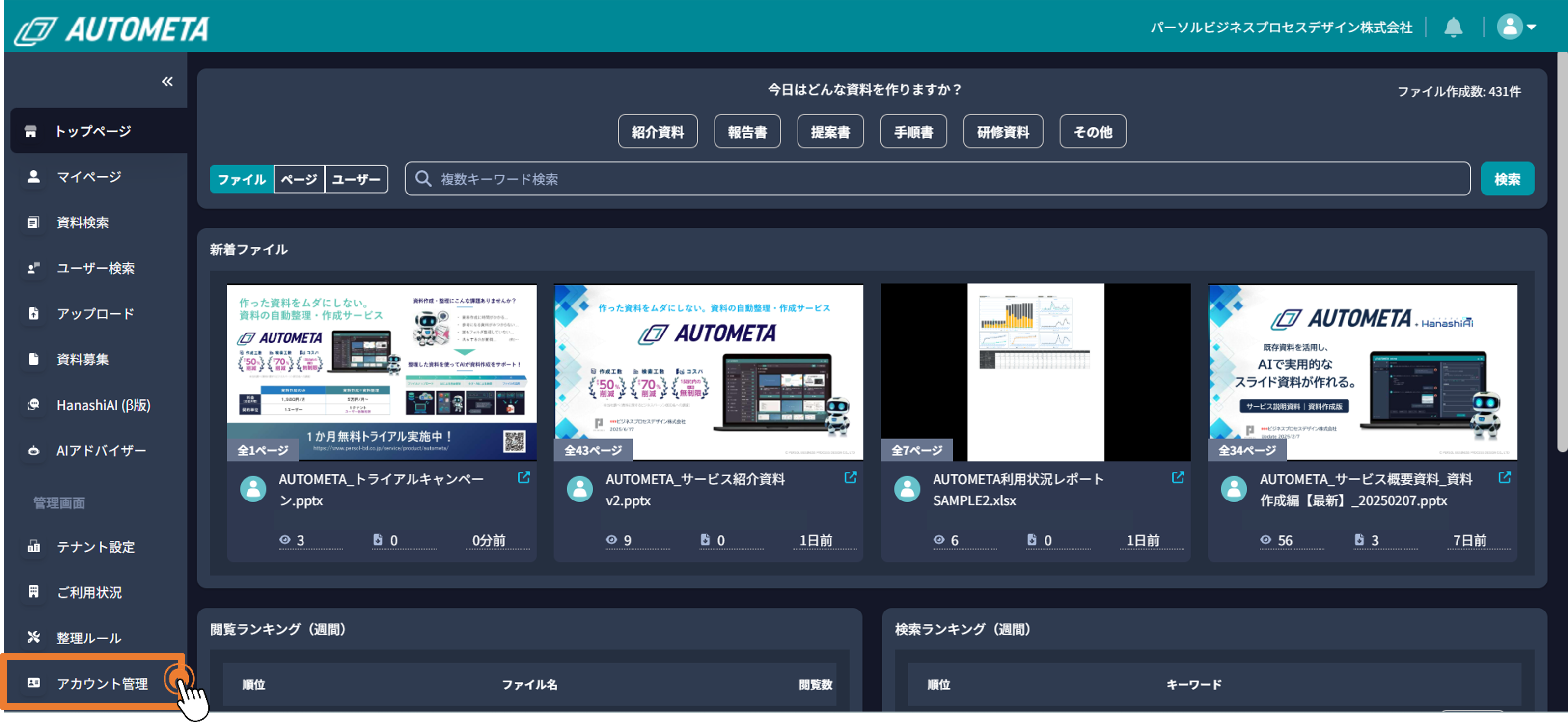
STEP②:アカウント管理を開く
サブメニューより「アカウント管理」を開きます。
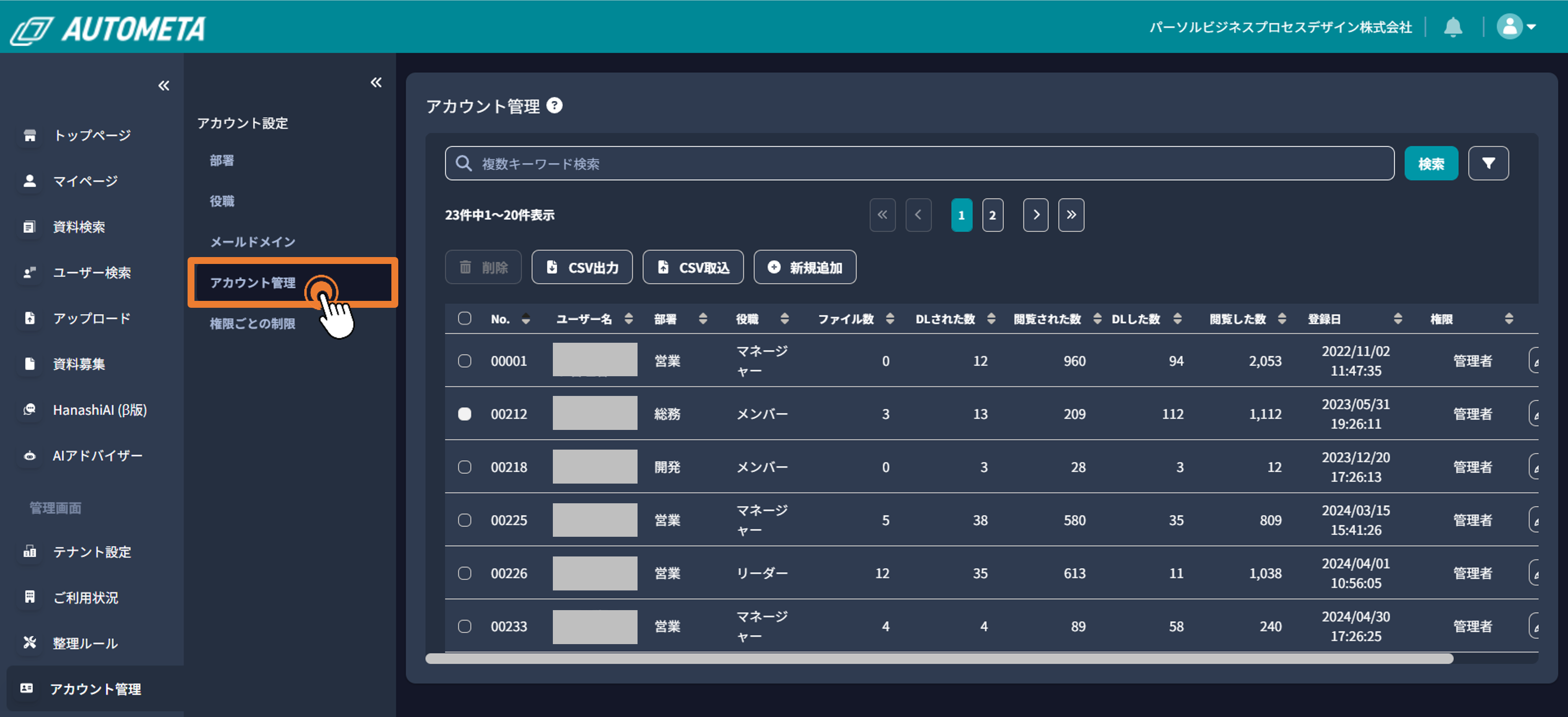
STEP③:新規ユーザー登録パネルを開く
「新規作成」ボタンをクリックし、新規ユーザー登録パネルを開きます。
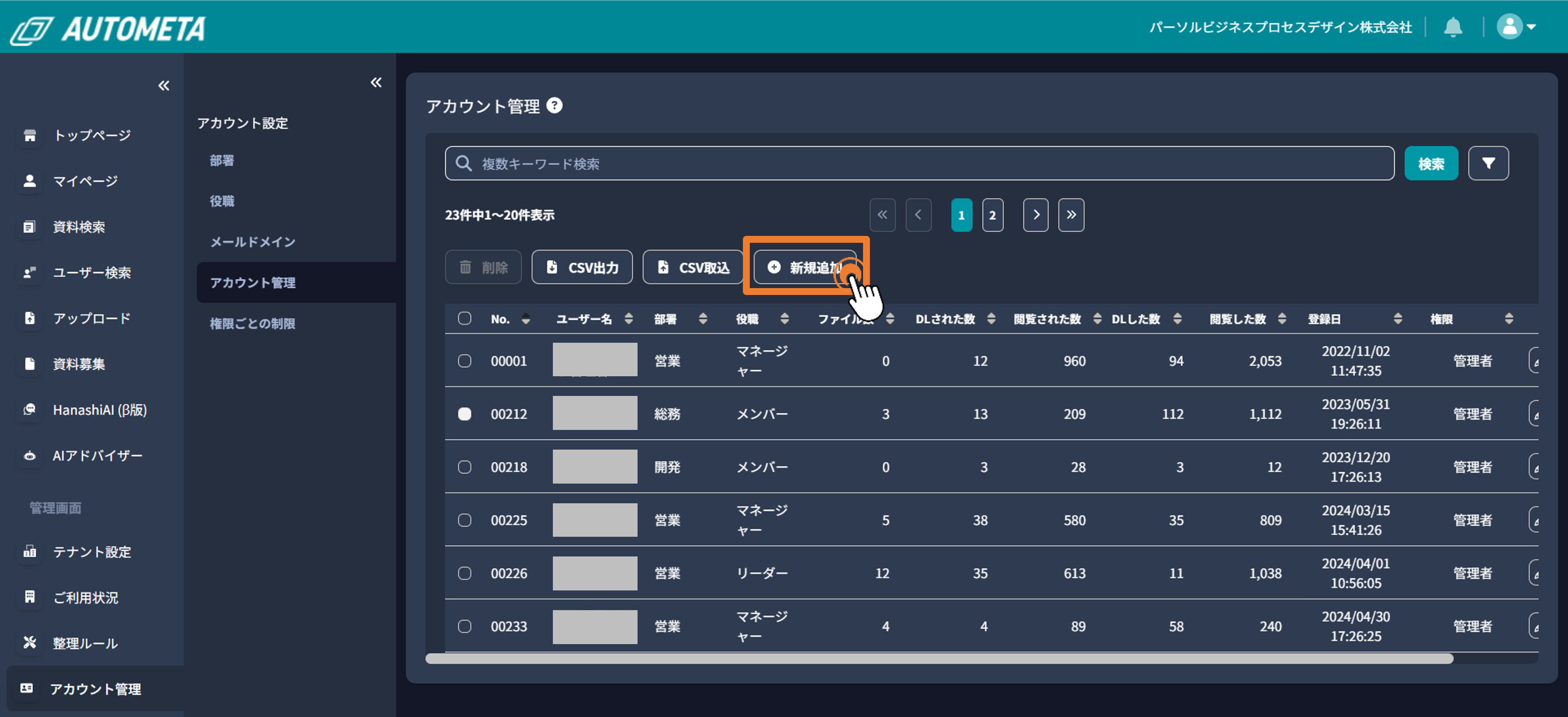
STEP③:アカウントを作成する
新規ユーザー登録パネルに必要な情報を入力し「アカウントを作成」ボタンをクリックします。
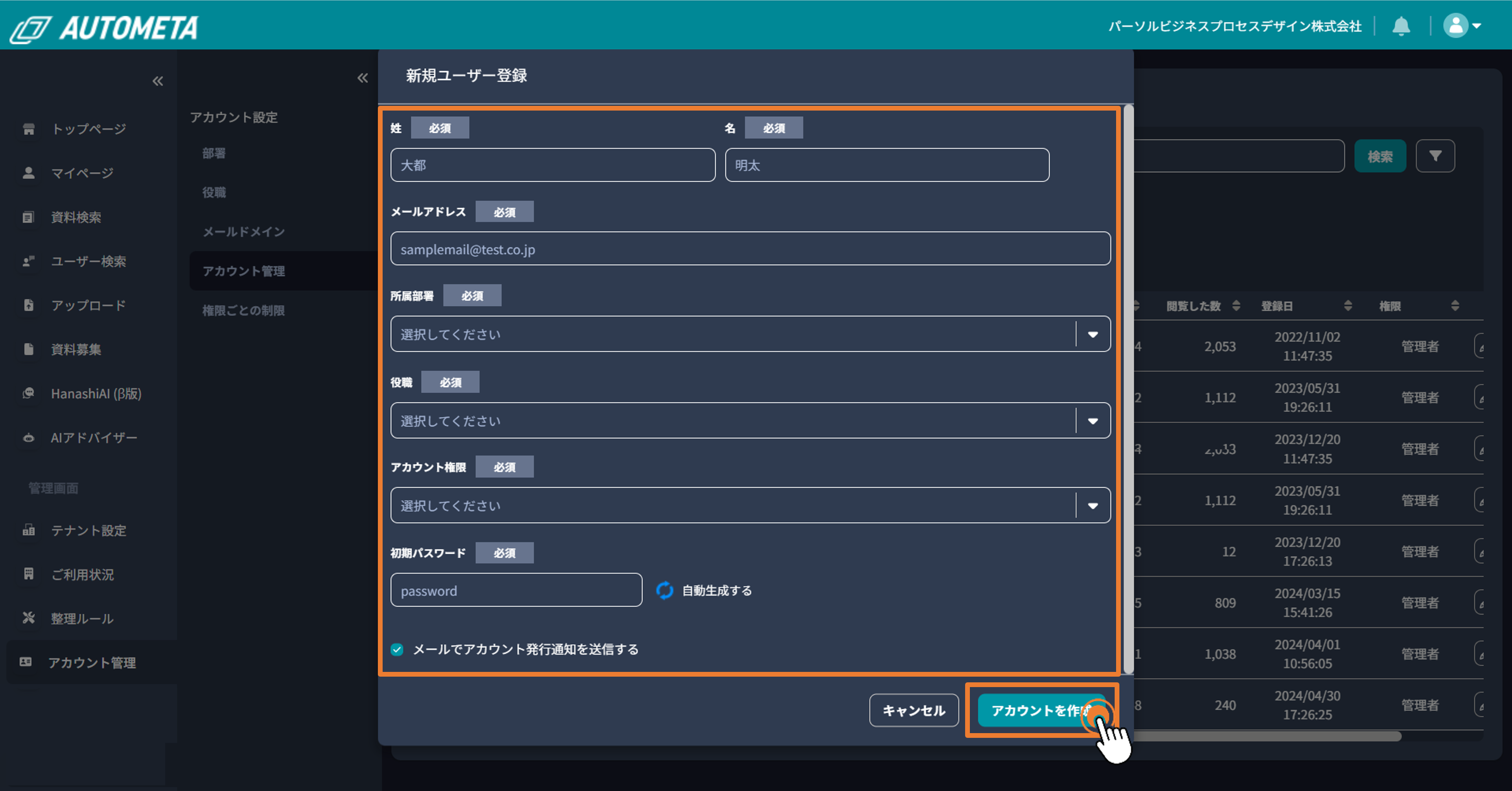
■入力情報
・姓/名 :主にアップロード者情報として使用します
・メールアドレス :主にログインIDとして使用します
・所属部署 :主にファイルの公開範囲設定に使用します
・役職 :主にファイルの公開範囲設定に使用します
・アカウント権限 :管理者・編集者・一般ユーザー・閲覧者 の中からどの権限を付与するか決定します
・初期パスワード :初期ログイン時の仮パスワードとして使用します。「自動生成する」ボタンを押下するとランダムで生成されます
・発行通知有無 :アカウントが発行されたことを通知するか否かを選択してください
■注意点
・登録されているドメインのメールアドレスのみ設定できます。ドメインの追加についてはこちらをご参照ください。
・部署/役職は、登録されている部署/役職のみ設定できます。部署/役職の追加についてはこちらをご参照ください。
・アカウント発行の通知メールが送信されていない場合、迷惑メールフォルダに振分けられている場合があります。
「@autometa.jp」からメールを受信出来るように設定変更をお願いします。
